

平时在使用台式电脑时,如果win7纯净版系统屏幕太暗或者太亮,对眼睛都不好。合适的电脑屏幕亮度才不会伤害眼睛。今天,爱纯净小编就教大家win7纯净版台式电脑屏幕亮度怎么调。
win7台式电脑屏幕亮度在哪里调节?
第一步:在win7纯净版系统桌面,点击左下角的【开始】,随后出现的菜单中选择【控制面板】。

第二步:进入到win7纯净版系统的【控制面板】界面,找到并点击【电源选项】。

第三步:还有另个方法。鼠标右键桌面任务栏右下角的【电源图标】,随后菜单中点击【调整屏幕亮度】即可调节,爱纯净推荐这个更快速。

在打开的电源选项窗口的最下面可以看到屏幕亮度调整的滚动条,我们直接拖动这里的滚动条既可以更改屏幕的亮度了。

第四步:也可以点击【选择电源计划】下方的【更改计划设置】,打开【编辑计划设置】的窗口中看到【调整计划亮度】,这里有两个滑动条可以调整亮度,【用电池】图标下面的滑动条可以更改在用电池时候的屏幕亮度;【接通电源】图标下面的滑动条可以更改在接通电源的时的屏幕亮度。调整好亮度后,点击保存修改。
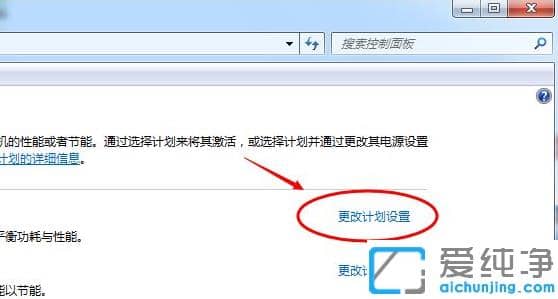
第五步:拖动电源选项窗口下面的滚动条之后,屏幕亮度就会立刻发生改变。

以上就是win7纯净版台式电脑屏幕亮度怎么调的详细步骤了。更多win7纯净版教程关注爱纯净官网。
| 留言与评论(共有 条评论) |